Corel Draw- ის გამოყენებით გრაფიკული სურათების დამზადება მოსახერხებელი და საინტერესოა. მაგრამ ფაილის შენახვა რასტრული ფორმატით სავსეა გარკვეული სირთულეებით: სურათი მიიღება თეთრ ფონზე. გარკვეული მანიპულაციების დახმარებით, შეგიძლიათ გახადოთ ფონის გამჭვირვალობა.
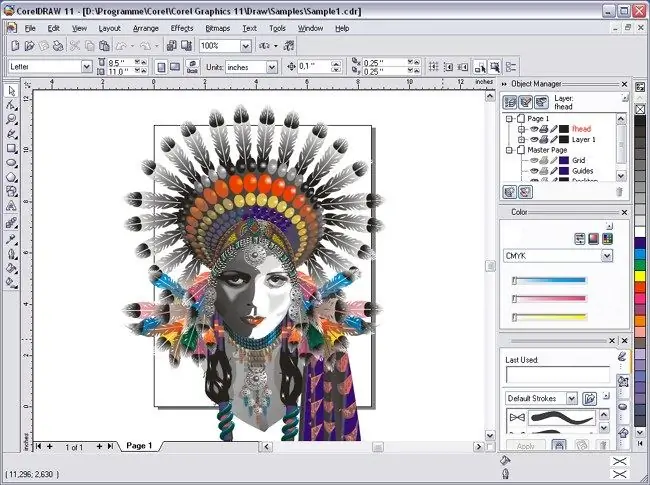
Ეს აუცილებელია
პროგრამა Corel Draw, თვითნებური ფაილი, სურათზე
ინსტრუქციები
Ნაბიჯი 1
დააინსტალირეთ Corel Draw თქვენს კომპიუტერში და გაუშვით. პროგრამის გამოყენებით შექმენით ნებისმიერი ვექტორული ნახაზი.
ნაბიჯი 2
გადადით File მენიუში და იპოვნეთ ექსპორტი. განსაზღვრეთ ექსპორტირებული ფაილის ფორმატი.
ნაბიჯი 3
ექსპორტზე დაჭერის შემდეგ, გამოჩნდება ინფორმაციის ფანჯარა. აირჩიეთ RGB ფერი (24 ბიტიანი) Color Mode- ში და მონიშნეთ გამჭვირვალე ფონის ველი.
ნაბიჯი 4
დააჭირეთ OK- ს. როდესაც გახსნით ფაილს Adobe Photoshop- ში, ის გამჭვირვალე ფონზე იქნება.
ნაბიჯი 5
მეორე ვარიანტია.
ნაბიჯი 6
შემდეგ გამოჩნდება სხვა ფანჯარა. მასში შეარჩიეთ სურათის საჭირო ზომა და შეამოწმეთ Anti-aliasing (ეს ვარიანტი არბილებს სურათის კიდეებს) და გამჭვირვალე ფონი (სურათი იქნება გამჭვირვალე ფონზე).
ნაბიჯი 7
ახლა ჩვენ უნდა ვიმუშაოთ bitmap- ით. დაიწყეთ რასტრული რედაქტორი Corel PHOTO-PAINT. CoerlDraw- ში დააჭირეთ განაცხადის გამშვებას და აირჩიეთ Corel PHOTO-PAINT. ამ პროგრამაში გახსენით ფაილი "ისარი" File> Open- ის საშუალებით. ზედა მენიუდან აირჩიეთ სურათი> ქაღალდის ზომა. ფანჯარაში, დააყენეთ ფონის ფერი. უკეთესია აირჩიოს მაგენტა. დააჭირეთ OK- ს. ფონი განისაზღვრება.
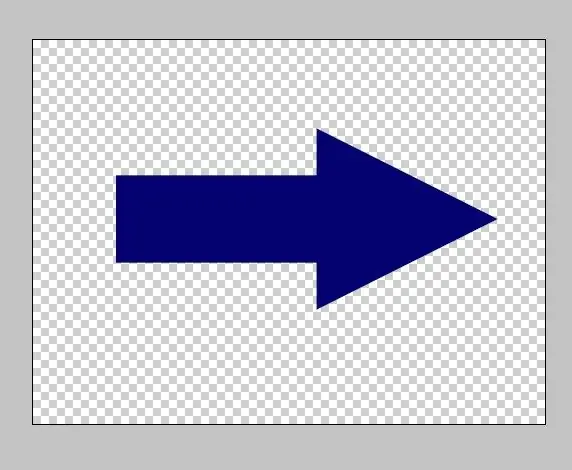
ნაბიჯი 8
გაასწორეთ სურათი ფონით. ზედა მენიუდან აირჩიეთ ობიექტი> შეუთავსეთ> შეუთავსეთ ყველა ობიექტი ფონს. ნახაზი გამოჩნდება, რომლის ფონზეც მიუთითეთ ფერი. გააკეთე ნიღაბი. იპოვნეთ Magic Wand Mask Tool ზედა ჰორიზონტალურ მენიუში და შეცვალეთ იგი. გამორთეთ ანტი-ალიასინგი და დააყენეთ ტოლერანტობა 0. Magic Wand Mask Tool ქმნის ნიღაბს სურათის პიქსელებისგან, რომელიც მსგავსი ფერისაა. ნახაზი იღებს ოდნავ მოწითალო ელფერს - ეს არის ნიღაბი.
ნაბიჯი 9
შეინახეთ სურათი.gif"






